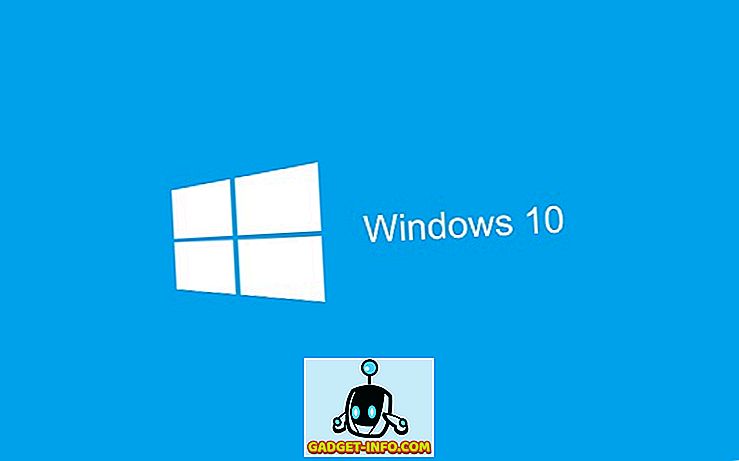Há alguns dias, o WhatsApp lançou seu recurso de localização ao vivo, que permite aos usuários compartilhar sua localização com seus contatos em uma linha do tempo ao vivo. Isso significa que a pessoa com quem você compartilhou seu local ao vivo poderá rastreá-lo até desativá-lo. Este é um recurso muito útil por muitos motivos. Em primeiro lugar, é uma ótima ferramenta para pessoas que se encontram em um lugar comum. Eles podem compartilhar seu status de local ao vivo entre si, garantindo que eles se encontrem no mesmo local e ao mesmo tempo. Em segundo lugar e mais importante, é um recurso de segurança muito bom para pessoas que viajam para lugares desconhecidos. É sempre bom saber que alguém em quem você pode confiar pode rastrear sua localização. Então, o recurso despertou seu interesse até um pouco, vamos ver como você pode usar o recurso de localização ao vivo do WhatsApp:
Nota: A atualização está sendo implementada em etapas. Se você ainda não recebeu, receberá nos próximos dias. No entanto, se você quiser experimentá-lo agora, inscreva-se no programa beta do WhatsApp clicando aqui.
Compartilhar o Live Location no WhatsApp no Android ou iPhone
O recurso está incorporado no mesmo campo de onde você pode compartilhar seu local estático com pessoas no passado. Se você não sabia como fazer isso, siga as etapas para saber como compartilhar seus dados de localização ao vivo.
1. Abra o WhatsApp e abra o campo de bate-papo da pessoa com quem você deseja compartilhar sua localização. Agora, toque no ícone de anexos marcado na imagem abaixo .

2. Aqui, toque em "Localização" . Nesta página, você pode ver que pode compartilhar sua localização atual ou sua localização ao vivo. Quando você compartilha sua localização atual, uma pessoa pode acompanhar onde você está agora, o que não é o que queremos. Queremos compartilhar nosso status de local ao vivo, por isso, toque em onde diz "Compartilhar local ao vivo" .

3. Agora, haverá um cartão pop explicando o recurso, você pode tocar nele para saber mais. Mas, como já expliquei, basta tocar em “Continuar”. Aqui, você pode especificar por quanto tempo deseja que a outra pessoa acompanhe sua localização . Você tem três opções para escolher (15 minutos, 1 hora e 8 horas). Selecione a hora, insira os comentários, se quiser, e clique em enviar.

4. Agora, você pode estar se perguntando: e se eu quiser compartilhar meus dados de localização por mais de uma hora, mas menos de 8 horas ? Bem, nesse caso, primeiro compartilhe sua localização por 8 horas. Quando você quiser parar de compartilhar seus dados (digamos, após 3 horas), basta abrir o bate-papo da pessoa com quem você compartilhou seu local ao vivo e, em seguida, tocar em "Parar de compartilhar" . Isso impedirá que o WhatsApp compartilhe seu local ao vivo.

Como você pode, usar o WhatsApp para compartilhar seus dados de localização ao vivo é muito fácil. Uma coisa que gostaria de mencionar aqui é que, se por algum motivo você não estiver usando o WhatsApp, poderá utilizar esse recurso usando o Google Maps. Basta iniciar o Google Maps e tocar no menu Hamburger . Lá você encontrará a opção de compartilhar sua localização ao vivo usando qualquer serviço de mensagens ou e-mail. Quando a outra parte clicar ou tocar no link, ela abrirá o aplicativo do Google Maps e rastreará você.
Compartilhe seus dados de localização ao vivo usando o WhatsApp
Eu acho que esse recurso é um ótimo complemento para o WhatsApp. Vendo como a maioria das pessoas que conhecemos está no WhatsApp, é bom podermos agora compartilhar facilmente nossos dados de localização ao vivo com pessoas sem precisar baixar um aplicativo de terceiros separado. No entanto, isso também levantou uma preocupação entre os usuários sobre se o WhatsApp agora está constantemente rastreando você sem a sua permissão. Embora não haja provas que sugiram isso, acho que é uma preocupação legítima. Vendo como OnePlus foi pego acumulando dados de usuários um par de dias atrás, a situação não é totalmente implausível. Bem, eu adoraria ouvir seus pensamentos sobre o assunto. Veja como você se sente sobre esse recurso na seção de comentários abaixo.